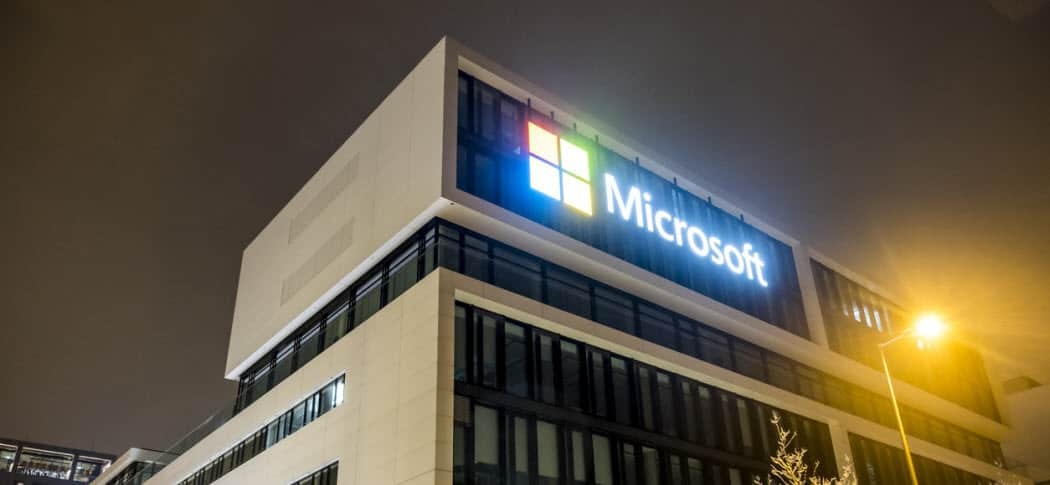Како да менаџер задатака буде увек на врху у Виндовс-у
Мицрософт Виндовс 11 Јунак / / May 24, 2023

Последњи пут ажурирано

Ако вам је потребан лак приступ системским и апликацијским подацима и процесима, можете да поставите Управљач задатака увек на врху у Виндовс-у. Овај водич објашњава како.
Услужни програм Таск Манагер на Виндовс 10 и 11 је моћан начин за добијање информација о систему и управљање поставкама. Ако су вам потребни ти детаљи лако доступни у свим ситуацијама, можете их учинити да се увек приказују на врху других прозора.
Таск Манагер вам омогућава да пратите перформансе апликације и система, промене апликације за покретање, прегледајте услуге и управљајте процесима. Када решавате проблем, можда бисте желели да држите Таск Манагер при руци.
Ако је то случај, можда ћете желети да се Управљач задатака увек појављује на врху других прозора. Да бисте то урадили, следите доле наведене кораке.
Како да менаџер задатака буде увек на врху у оперативном систему Виндовс 11
Одржавање Таск Манагер-а увек на врху је корисно јер вам омогућава да пратите перформансе вашег рачунара у реалном времену док користите друге апликације. Поред тога, може вам помоћи да брзо идентификујете и затворите све програме или процесе који изазивају проблеме или троше превише системских ресурса — посебно ако раде у режиму целог екрана.
Да би Таск Манагер увек био на врху у Виндовс 11:
- Кликните десним тастером миша на празну област на Трака задатака и отворите Таск Манагер на вашем Виндовс 11 рачунару.
Белешка: Можете га отворити и помоћу Цтрл + Схифт + Есцпречица на тастатури.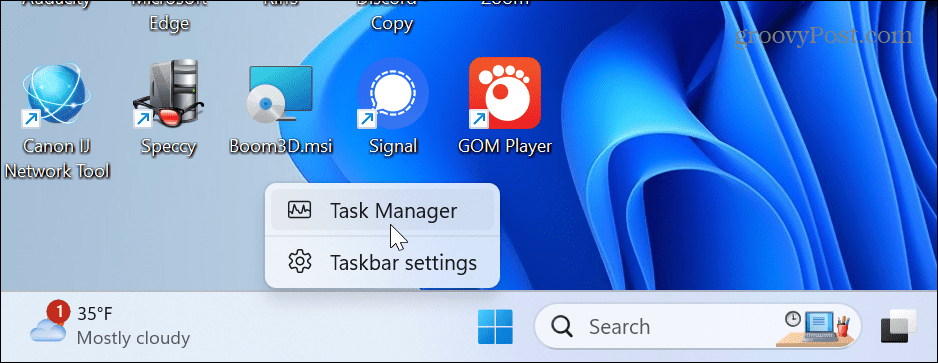
- Кликните Подешавања икона у доњем левом углу прозора.
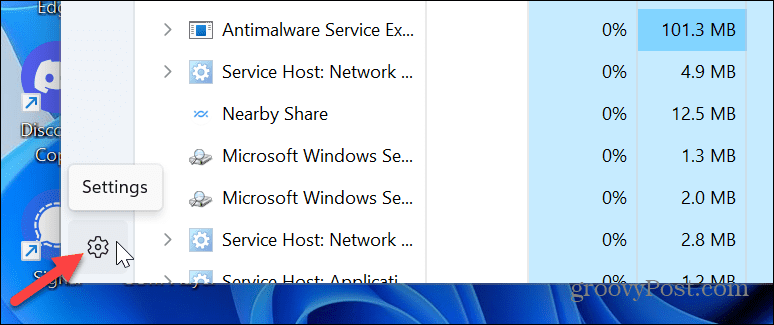
- Дођите до Управљање прозорима одељак и изаберите Увек на врху опција.
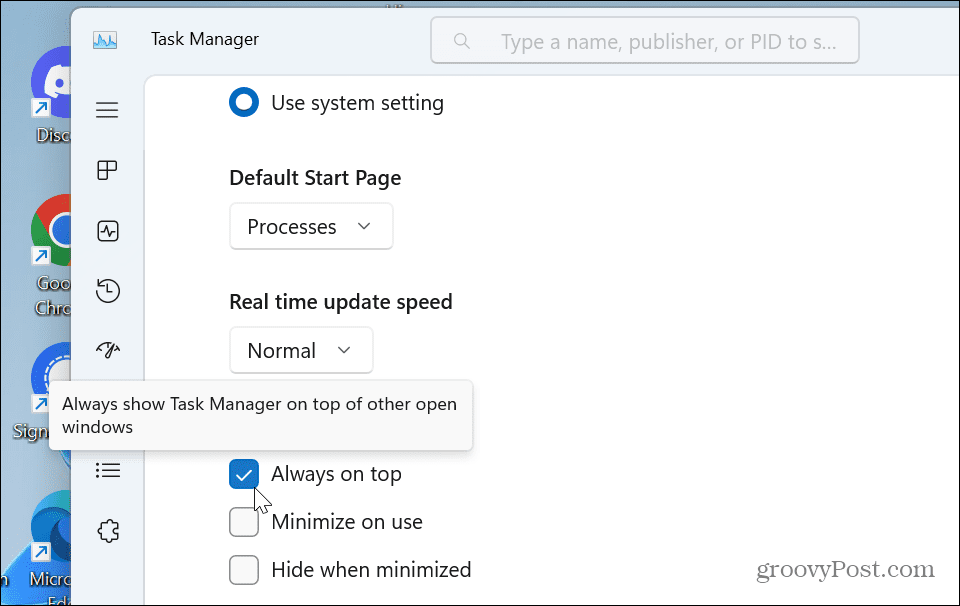
Када означите опцију, прозор ће се поново покренути и појавити се на врху других прозора сваки пут када га покренете. Да бисте вратили промене, вратите се у подешавања и поништите избор Увек на врху опција.
Како да менаџер задатака буде увек на врху у оперативном систему Виндовс 10
Ако још увек нисте на Виндовс 11, важно је напоменути да исту ствар можете да урадите и на Виндовс 10. Кораци су слични, али долазак до подешавања варира.
Да би се увек приказивао на врху на Виндовс 10:
- Кликните десним тастером миша на траку задатака, изаберите Таск Манагер из менија или притисните Цтрл + Схифт + Есц да га покрене.
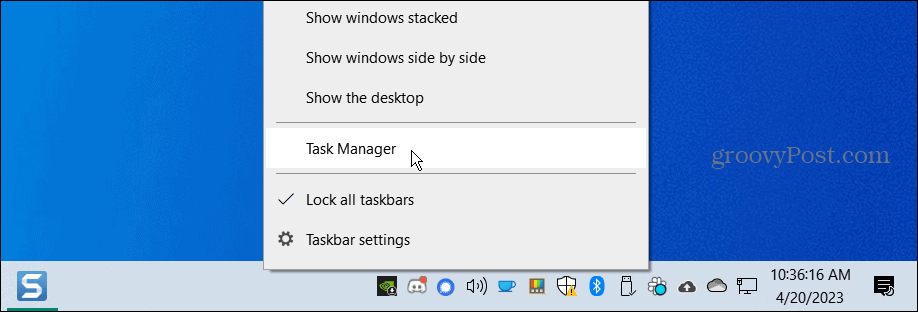
- Када се отвори Таск Манагер, кликните Опције на горњој траци и изаберите Увек на врху опцију из менија.
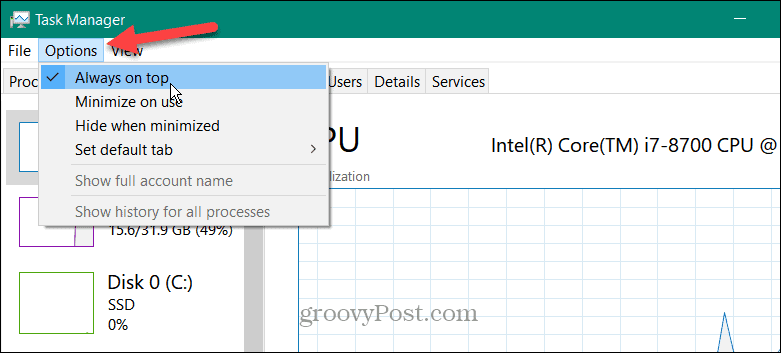
Након подешавања подешавања, она ће се појавити и остати изнад осталих Виндовс-а када га покренете. Да бисте вратили промену, кликните Опције и опозовите избор Увек на врху из менија.
Користите ПоверТоис
Можете такође користите ПоверТоис да присилите Таск Манагер (или друге апликације) да се увек приказује на врху других прозора. Да бисте га подесили, покрените ПоверТоис и обезбедити Увек на врху играчка је омогућена.
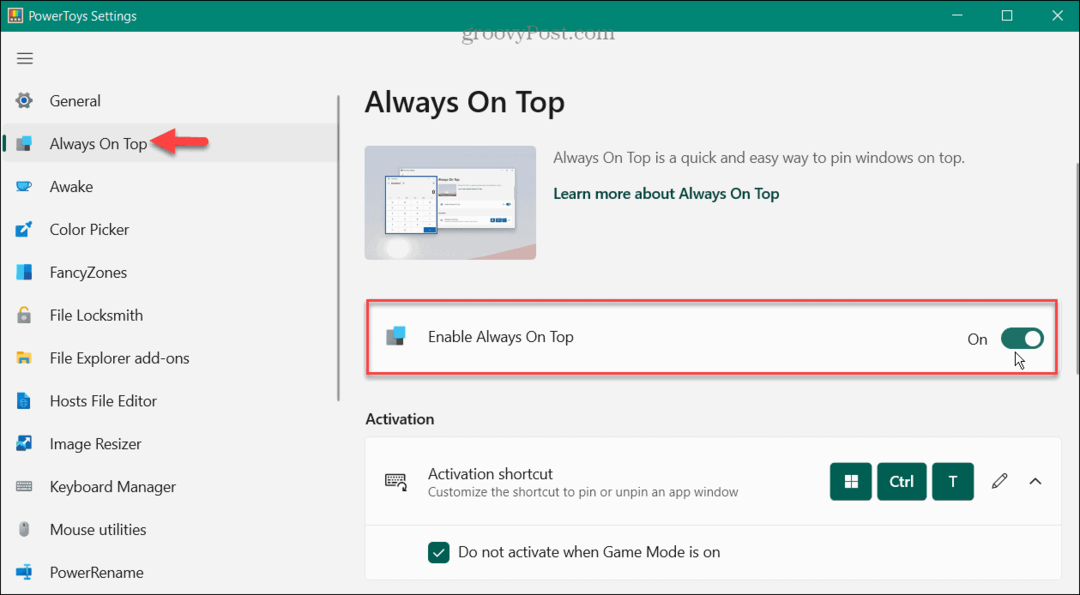
Покрените Таск Манагер и притисните Виндовс тастер + Цтрл + Т пречица на тастатури да би се увек појављивала на врху. Прозор ће остати изнад осталих док не користите исту пречицу на тастатури да га искључите.
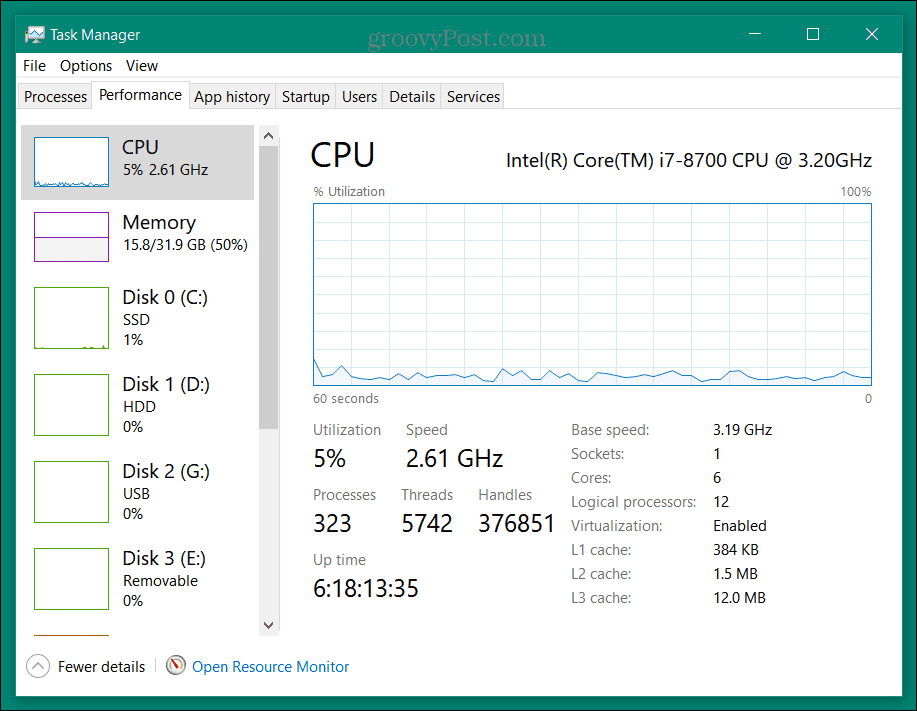
Коришћење поставке Алваис Он Топ у ПоверТоис-у помаже у ручном подешавању да се Таск Манагер увек приказује на врху других прозора. Међутим, неће се отворити на врху ако затворите Таск Манагер. Покреће се само на врху ако га поставите у оквиру његових подешавања. Дакле, можда неће бити корисно када вам је потребно да се покрене на врху када притиснете Цтрл + Схифт + Есц, на пример.
Коришћење менаџера задатака у оперативном систему Виндовс 10 или 11
Менаџер задатака у оперативном систему Виндовс је популарна функција за решавање проблема и праћење перформанси апликација и система. А приказивање на врху других прозора је корисно када се у њима појављују друге апликације Режим целог екрана.
Поред тога што ће се увек појавити на врху, можете променити Почетна страница менаџера задатака на Виндовс 11. Промена одељка који се отвара Таск Манагер омогућава бржи приступ информацијама које су вам потребне. На пример, можете га подесити да се отвара на картици Детаљи уместо на Процеси.
Такође, ова подешавања нису ограничена на ваш Виндовс 11 систем. Такође можете да унесете измене у Таск Манагер на Виндовс 10. На пример, можете подесити Страница Виндовс 10 Таск Манагер да бисте отворили детаље који су вам најпотребнији.
Како пронаћи кључ производа за Виндовс 11
Ако треба да пренесете кључ производа за Виндовс 11 или вам је потребан само да извршите чисту инсталацију оперативног система,...